Establecer permisos del panel
Azure DevOps Services | Azure DevOps Server 2022 | Azure DevOps Server 2019
Todos los miembros del grupo Usuarios válidos del proyecto pueden ver los paneles. Los permisos para editar o eliminar paneles o administrar permisos se pueden establecer para los paneles de equipo o proyecto.
Como miembro del grupo Project Administración istrators, puede establecer los permisos de panel predeterminados para todos los equipos. Como administrador de equipos o proyectos, puede establecer permisos de panel individuales para los miembros del equipo. Los permisos solo afectan a los miembros del equipo y sus paneles de equipo.
Como miembro del grupo Project Administración istrators, puede establecer los permisos de panel predeterminados para todos los equipos. Como administrador de equipos o proyectos, puede establecer permisos de panel individuales para los miembros del equipo. Los permisos solo afectan a los miembros del equipo y sus paneles de equipo.
Para más información sobre cómo agregar y ver paneles, consulte Agregar, cambiar el nombre y eliminar paneles.
Sugerencia
Si un usuario informa de que no puede crear o editar un panel de equipo y ha establecido los permisos para permitirles hacerlo, compruebe que se han agregado como miembro del equipo. Esto incluye agregarlos como miembro del equipo al equipo predeterminado. Para obtener más información, consulte Agregar usuarios a un proyecto o equipo específico.
- Si no se ha agregado como miembro del equipo, se agrega ahora.
- Todos los miembros del grupo Usuarios válidos del proyecto pueden ver los paneles.
- Para agregar, editar o administrar un panel de equipo, debe tener acceso básico o superior y ser un administrador de equipo, un administrador del proyecto o tener permisos de panel. En general, debe ser miembro del equipo para que el equipo seleccionado edite los paneles.
- Para agregar, editar o administrar paneles del proyecto, debe tener acceso básico o superior, un administrador del proyecto o tener permisos de panel. En general, debe ser miembro del equipo para que el equipo seleccionado edite los paneles.
- Si no se ha agregado como miembro del equipo, se agrega ahora.
- Todos los miembros del grupo Usuarios válidos del proyecto pueden ver los paneles.
- Para agregar, editar o administrar un panel de equipo, debe tener acceso básico o superior y ser un administrador de equipo, un administrador del proyecto o tener permisos de panel. En general, debe ser miembro del equipo para que el equipo seleccionado edite los paneles.
Establecimiento de permisos de panel de equipo predeterminados
De forma predeterminada, todos los miembros del equipo tienen permisos para crear y editar paneles para sus equipos. Todos los miembros del grupo project Administración istrators o de la colección de proyectos Administración esistrators y los administradores del equipo pueden establecer los permisos de panel predeterminados para un equipo.
Seleccione Proyecto Configuración y, a continuación, Paneles.
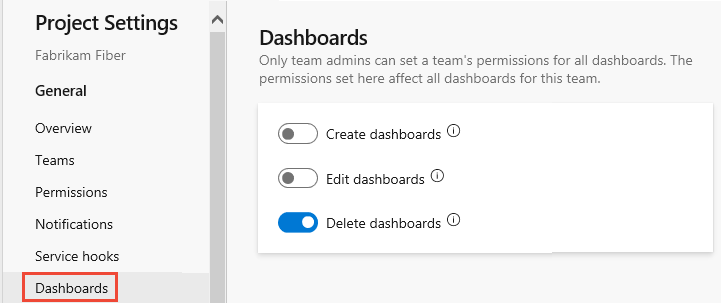
Diapositiva para habilitar o deshabilitar esos permisos que desea conceder o restringir. El sistema guarda automáticamente los cambios.
Seleccione Proyecto Configuración y, a continuación, Paneles.
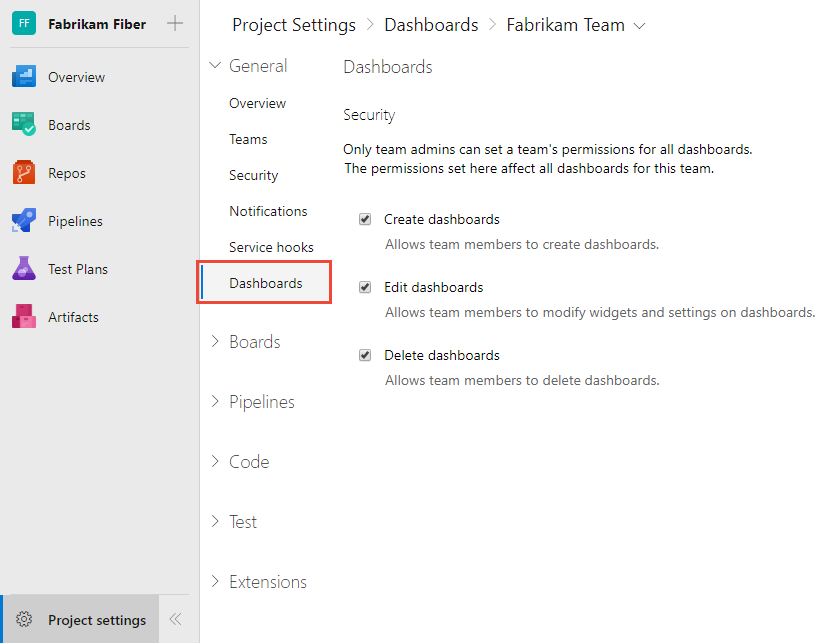
Compruebe o desactive esos permisos que desea conceder o restringir. El sistema guarda automáticamente los cambios.
Establecimiento de permisos de panel de equipo individuales
Nota:
El cuadro de diálogo permisos del panel no admite la concesión de permisos a otros usuarios o grupos en este momento. Solo puede cambiar la configuración predeterminada realizada para el equipo.
-
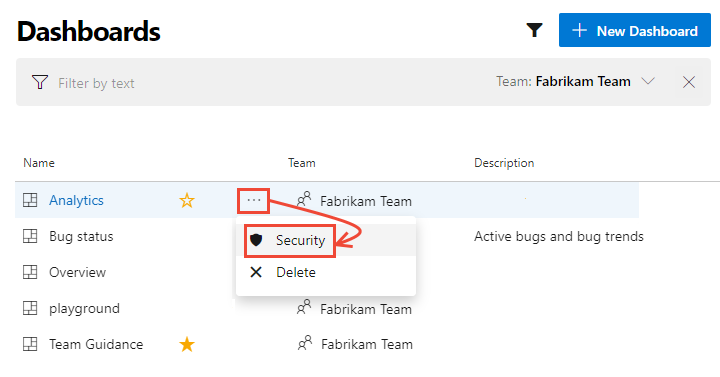
Cambie Permitir o Denegar para conceder o restringir un permiso.
Aquí se restringe la edición del panel de Análisis a los miembros del equipo. Solo los administradores del equipo de Fabrikam pueden editar el panel de Análisis.

Cierre el cuadro de diálogo.
-
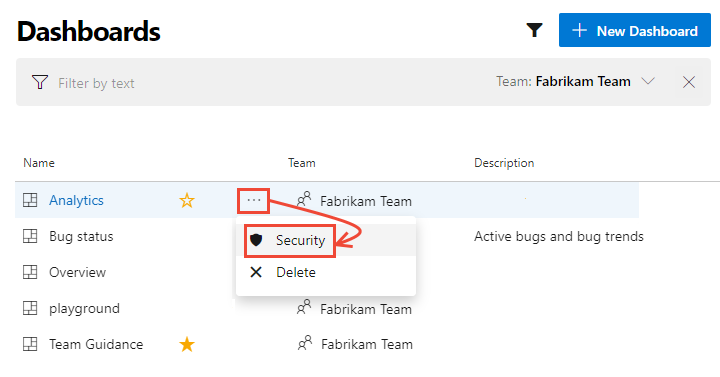
Cambie Permitir o Denegar para conceder o restringir un permiso.
Aquí se restringe la edición del panel de Análisis a los miembros del equipo. Solo los administradores del equipo de Fabrikam pueden editar el panel de Análisis.
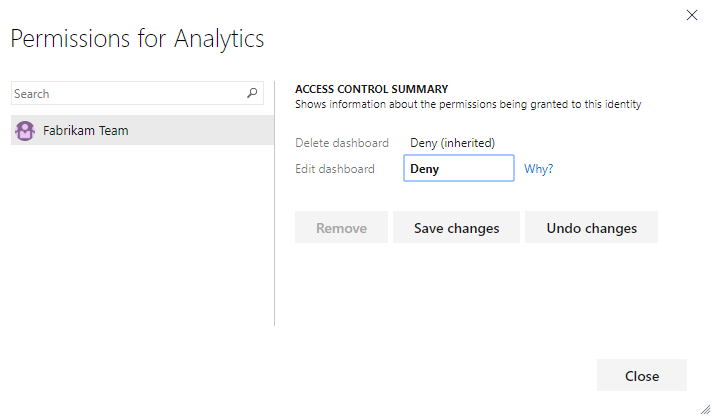
Seleccione Guardar cambios y, a continuación, Cerrar.
Establecimiento de permisos para un panel de proyecto
Para establecer permisos para un panel de proyecto, abra el directorio Paneles, seleccione el
 icono de acciones del panel y, a continuación, seleccione la opción de menú Seguridad.
icono de acciones del panel y, a continuación, seleccione la opción de menú Seguridad.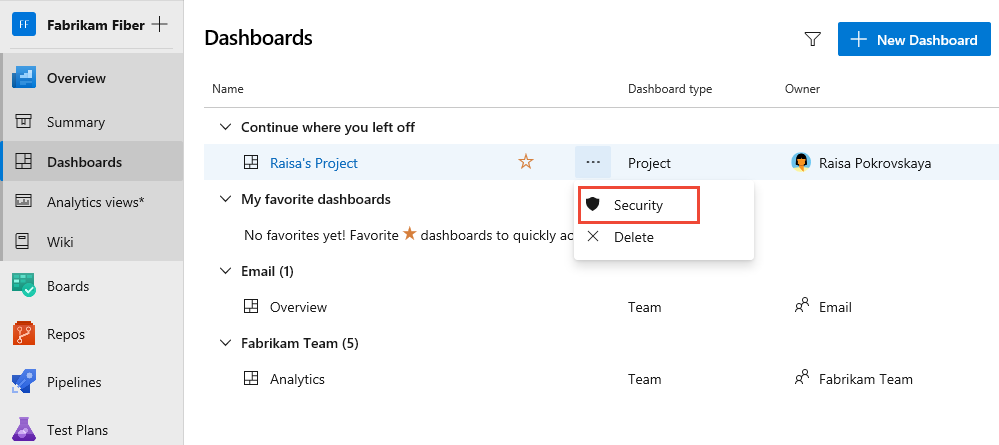
De forma predeterminada, el creador o propietario del panel tiene todos los permisos concedidos para editar, eliminar y administrar permisos de panel.
Para agregar otro usuario o grupo, busque su identidad y, a continuación, seleccione la configuración de permisos que desee.
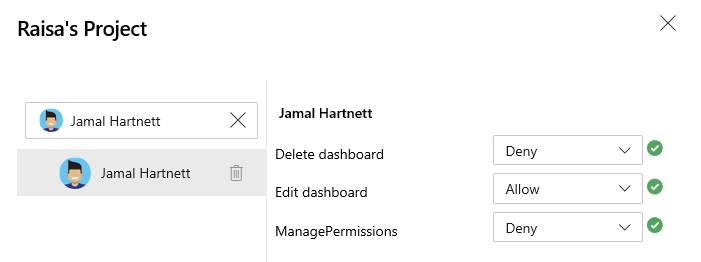
Cierre el cuadro de diálogo cuando termine.
Vuelva a abrir el cuadro de diálogo de seguridad para comprobar que se realizaron los cambios.
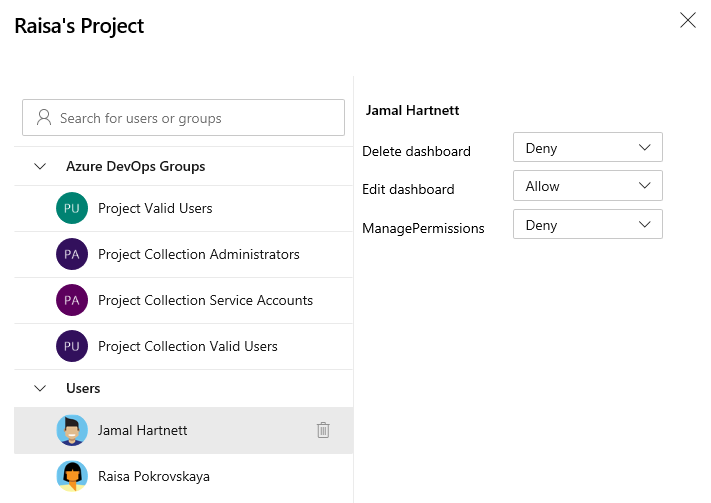
Artículos relacionados
Comentarios
Próximamente: A lo largo de 2024 iremos eliminando gradualmente GitHub Issues como mecanismo de comentarios sobre el contenido y lo sustituiremos por un nuevo sistema de comentarios. Para más información, vea: https://aka.ms/ContentUserFeedback.
Enviar y ver comentarios de